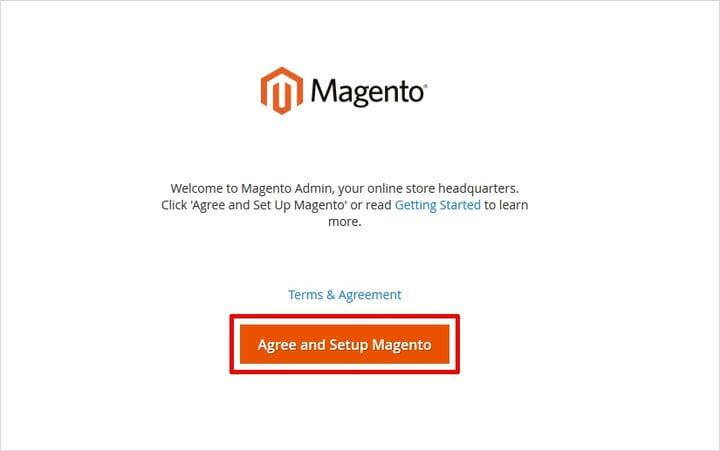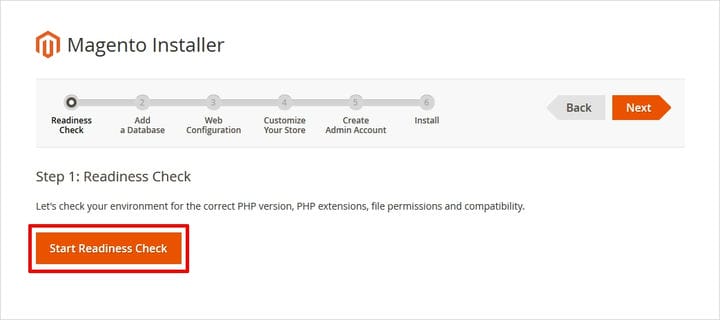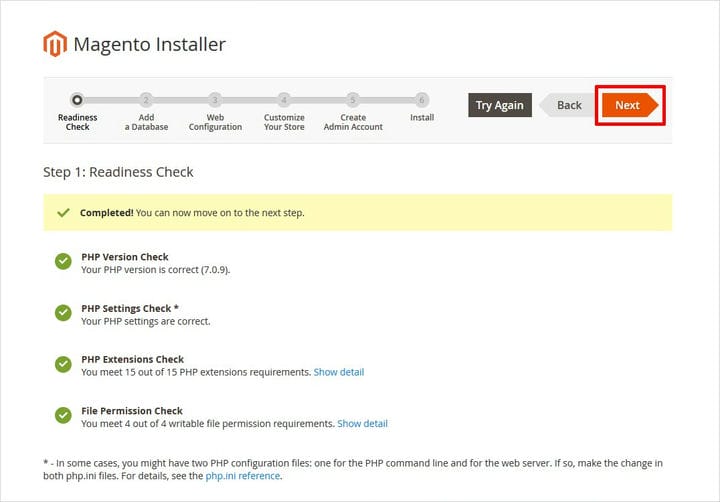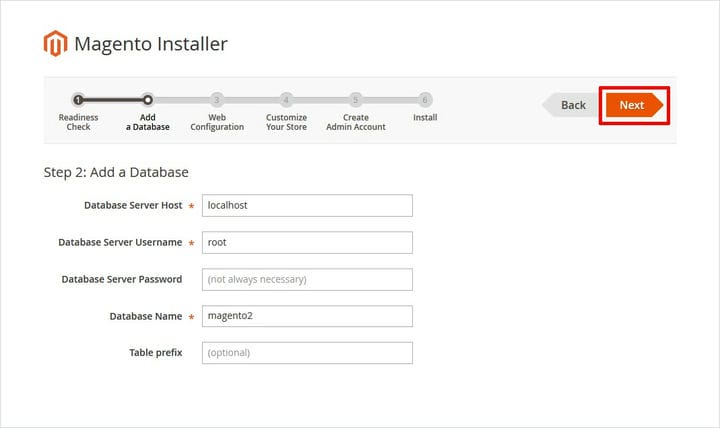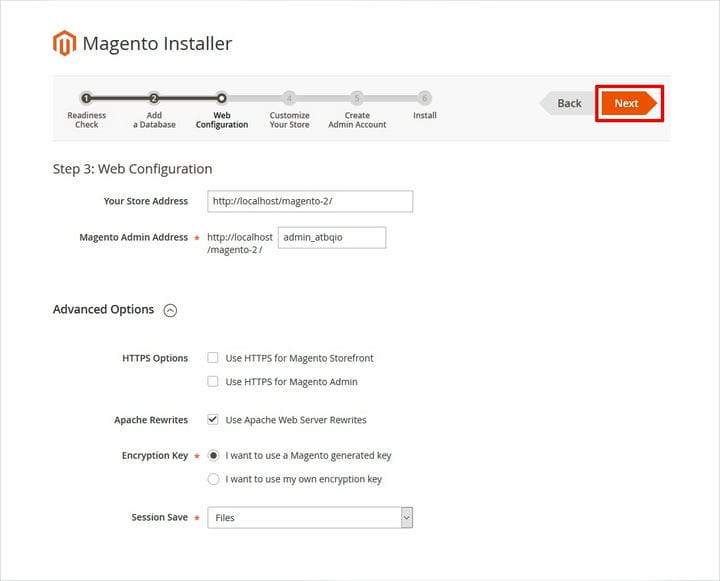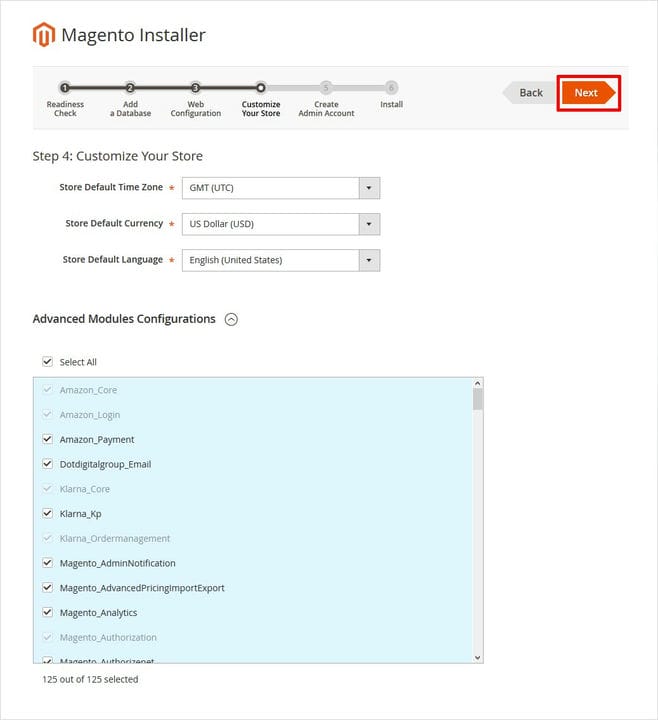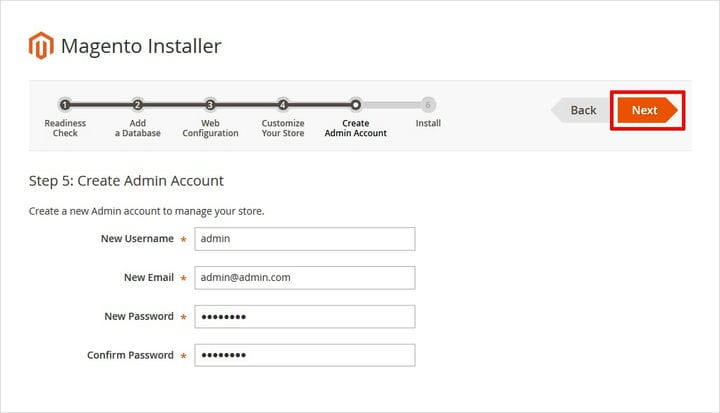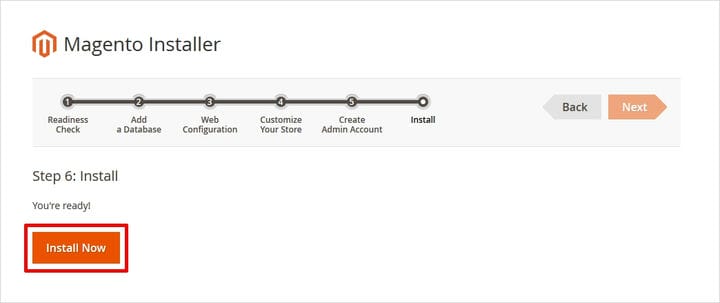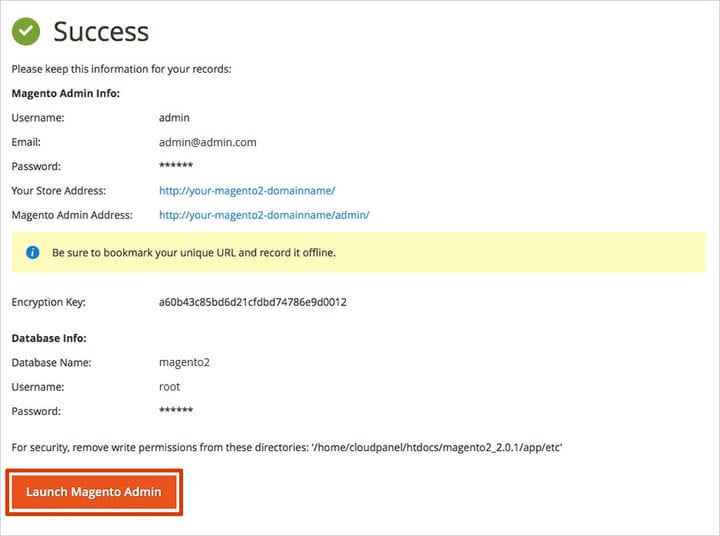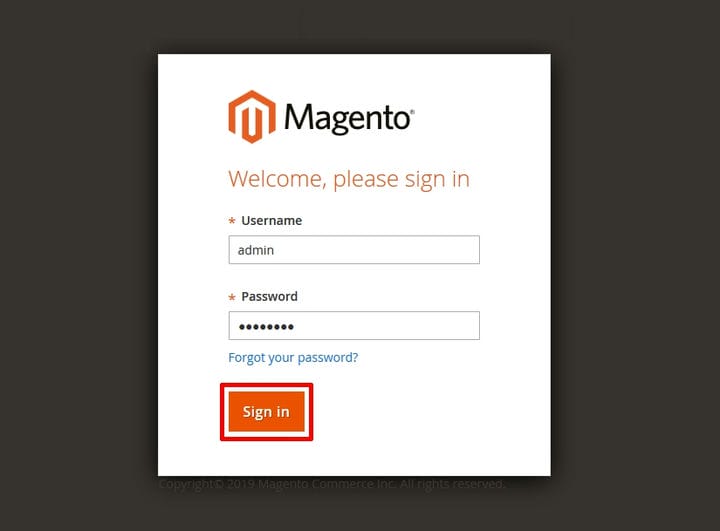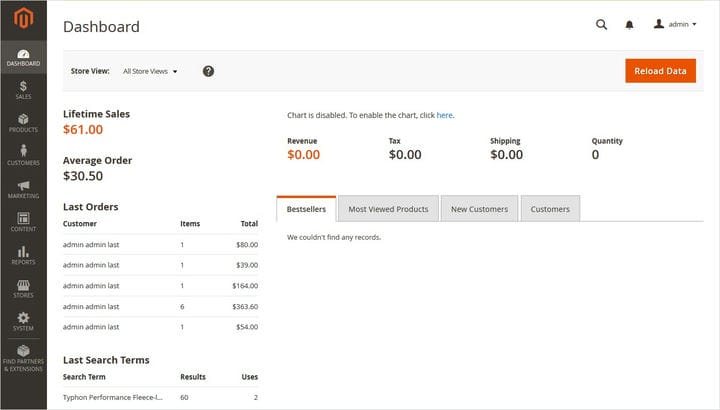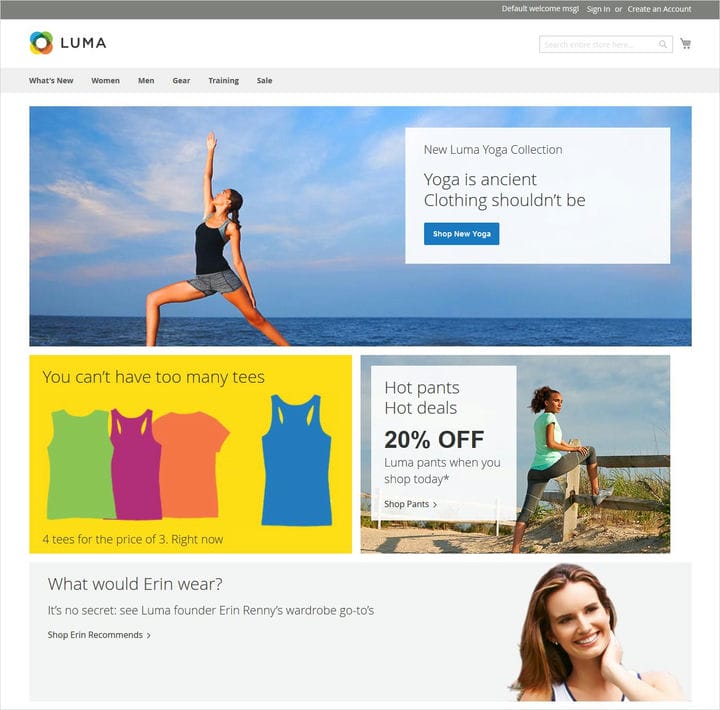Magento – это современная облачная платформа для электронной коммерции. По-видимому, одно из самых популярных программ для электронной коммерции во всем мире. Если вы один из тех, кто пытается установить Magento, то чтение этого руководства для новичков может помочь вам в этом. Так что продолжайте читать.
Magento – это решение для электронной коммерции cms с открытым исходным кодом, имеющее удобный интерфейс и отличную производительность. Он позволяет создать интернет-магазин за короткое время. Инициировать установку и начать работу над проектом может оказаться сложной задачей для новичков, которые не уверены в своих технических навыках. Но это руководство поможет пройти. Magento – любимое решение для электронной коммерции для продвинутых пользователей, однако вы можете увидеть общее сравнение WooCommerec и Magento здесь. Для получения дополнительной помощи в выборе идеального решения вы также можете прочитать эту статью о разработке веб-сайтов Magento vs PrestaShop и электронной коммерции. Вы можете перейти к этой статье, чтобы получить представление обо всех основныхплатформы электронной коммерции. Magento имеет мощные встроенные функции, такие как маркетинговые и рекламные инструменты, настраиваемую поддержку тем, управление корзиной, список желаний и многое другое для поддержки вашего интернет-магазина. И различные расширения, чтобы расширить ваш магазин Magento на свой вкус. Ознакомьтесь с руководством по разработке веб-сайтов Magento и темами Magento
Как установить Magento? Учебник для новичков
Здесь, в построителе тем Magento TemplateToaster, я покажу вам, как безупречно установить Magento. Однако есть несколько шагов, которые нужно выполнить, но в целом это простой процесс. Итак, приступим к процессу.
Следуйте этим простым шагам, чтобы установить Magento
Шаг 1. Загрузите Magento
Перейдите на официальный сайт Magento и начните загрузку. Magento также доступен как Enterprise Cloud Edition, но он предназначен для владельцев магазинов, которым необходима предустановленная, готовая к использованию установка Magento.
Шаг 2: разархивируйте файл Magento
Теперь вам нужно распаковать загруженную папку в корень или папку, в которую вы хотите установить Magento, или папку htdocs на локальном сервере XAMPP, чтобы двигаться дальше.
Шаг 3: Создайте базу данных
Для установки Magento нужна база данных. Итак, создайте базу данных на своем хостинг-сервере. И назовите его как хотите. Например, вы можете назвать его magento2.
Шаг 4: Запустите установку Magento
После создания базы данных вы можете запустить установку Magento. Просто зайдите в браузер и укажите URL-адрес папки Magento. После ввода URL-адреса вы должны увидеть окно, подобное показанному ниже. Нажмите кнопку «Принять и настроить Magento», чтобы продолжить.
Теперь перейдите к установщику Magento, который должен выполнить еще 6 шагов. Или вы можете сказать предварительные условия перед тем, как перейти на панель управления Magento.
Шаг I: Проверка готовности
На этом первом этапе установка Magento проверит, есть ли настройки хостинга, версия PHP, расширения PHP, совместимость и права доступа к файлам. Нажмите кнопку «Начать проверку готовности», чтобы начать.
Он покажет, есть ли ошибка. И если проверка прошла успешно, вы можете перейти к следующему шагу, нажав кнопку «Далее».
Шаг II: добавление базы данных
Здесь вы должны добавить сведения о базе данных, созданной на шаге 3. Заполните данные, такие как хост сервера базы данных, имя пользователя сервера базы данных, пароль сервера базы данных, имя базы данных, префикс таблицы. После того, как вы правильно заполнили поля, нажмите кнопку «Далее».
Шаг III: веб-настройка Magento
Здесь вам нужно добавить свой адрес магазина, адрес администратора Magento, тип ключа шифрования и сохранить сеанс. В разделе Ключ шифрования вы можете выбрать, хотите ли вы использовать сгенерированный ключ Magento или ваш собственный ключ шифрования, и нажмите Далее, чтобы продолжить.
Шаг IV: Настройте свой магазин
Этот шаг позволяет вам добавить детали вашего магазина, такие как часовой пояс по умолчанию для магазина, валюта по умолчанию и язык. Однако вы можете в любой момент изменить эти значения. И еще несколько дополнительных параметров для настройки модулей и нажмите кнопку «Далее», чтобы продолжить.
Шаг 5. Создайте учетную запись администратора
Здесь вам необходимо создать учетную запись администратора для управления вашим магазином. Убедитесь, что вы всегда помните эти учетные данные, потому что они понадобятся вам для доступа к вашему бэкэнду Magento. Введите свое имя пользователя, адрес электронной почты, надежный пароль, подтвердите свой пароль и нажмите кнопку «Далее».
Шаг VI: установите Magento
Вы готовы начать установку. Нажмите кнопку «Установить сейчас», чтобы продолжить.
После завершения установки откроется страница со сведениями об установке. Нажмите кнопку «Запустить Magento Admin» и продолжайте.
Шаг 5: Войдите в систему
Теперь вы увидите панель администратора, где вы должны ввести свое имя пользователя и пароль. Это те же учетные данные, которые вы ввели на шаге V выше. После ввода правильной информации нажмите кнопку «Войти».
Шаг 6. Запуск панели управления Magento
Как только вы нажмете кнопку входа, вы попадете в панель управления Magento, как показано ниже.
Шаг 7. Предварительный просмотр веб-сайта
Вот и все. Вот превью вашего сайта. Вы можете изучить мощные функции Magento. Теперь вы можете оптимизировать производительность Magento.
Теперь вы узнали, как установить Magento?
Итак, вот как вы можете установить Magento на свой локальный хост вручную и сразу же запустить и запустить свой магазин Magento. Magento имеет самое большое сообщество разработчиков в мире. Вся функциональность и инновации, которые Magento может предложить вам, – это совместные усилия разработчиков, которые эффективно работают над созданием безупречного программного обеспечения. Поскольку Magento может быть немного сложным для новичков, поэтому создание темы Magento для вашего интернет-магазина может быть для них еще страшнее. Но есть различные доступные решения, которые могут помочь вам в этом, например, ваша собственная программа для создания веб- сайтов TemplateToaster.. Вы не обязаны платить за использование его инструментов. Поскольку вы можете воспользоваться неограниченной пробной версией и заявить о себе, если вы сочтете это полезным. Для получения дополнительной информации или запроса напишите мне сообщение в комментариях ниже.
Источник записи: https://blog.templatetoaster.com